- Müəllif Jason Gerald [email protected].
- Public 2023-12-16 10:54.
- Son dəyişdirildi 2025-01-23 12:06.
Windows Media Player (WMP), Windows kompüterlərində əvvəlcədən quraşdırılmış olaraq gələn daxili bir tətbiqdir. WMP həm audio, həm də video faylları oynatmaq üçün nəzərdə tutulmuşdur və hətta öz fayl tipinə (. WMA) malikdir, bu da normal olaraq digər proqramlarda çalınmır və ya oxunmur. Əvvəlki versiyalar WMA fayllarından başqa faylları oxuya bilməsə də, daha yeni versiya müxtəlif səs fayllarını dinləməyə imkan verir. Əslində, müəyyən parametrlərlə, mövcud WMA fayllarını digər proqramlar vasitəsilə dinləyə bilmək üçün çevirə bilərsiniz.
Addım
Metod 1 /3: Müxtəlif Səs Fayllarının Çalınması
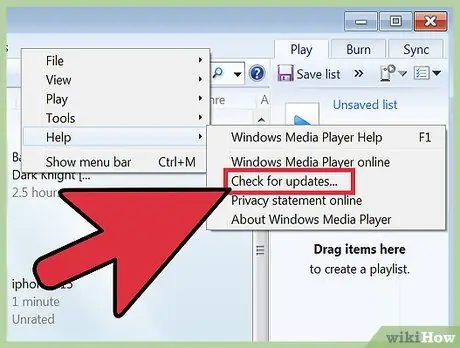
Addım 1. Windows Media Player -i (WMP) ən son versiyaya yüksəldin
Windows 7, 8, 10 və sonrakı istifadəçilər artıq (ən azından) WMP 12 -dən istifadə edə bilərlər. Eyni zamanda, Windows XP və Vista istifadəçiləri proqramı (maksimum) yalnız WMP 11 versiyasına yeniləyə bilərlər.
- WMP açın və "Kömək" düyməsini basın, sonra "Yeniləmələri yoxlayın" seçin. Əvvəlki versiyalarda "Yardım" menyusu ümumiyyətlə ekranın yuxarısında göstərilirdi. Ancaq görmək üçün əvvəlcə menyu çubuğunu aktivləşdirməyiniz lazım ola bilər. Görə bilmirsinizsə, "Təşkil et" düyməsini basın, sonra "Layout" a gedin. "Menyu Çubuğunu Göstər" seçimini yoxlayın, sonra "Yardım" menyusunu açın və "Yeniləmələri yoxlayın" seçin.
- Kompüter internetə qoşulduğu müddətcə WMP ən son versiyanın yeniləmələrini yoxlayacaq. Proqramın yeni bir versiyasını yükləməyiniz lazım olduğunu bildirən bir mesaj görürsünüzsə, ekrandakı təlimatları izləyin və sonra proses başa çatdıqda WMP-ni yenidən açın. Adətən yeniləmədən sonra Windows 7, 8 və 10 istifadəçiləri WMP 12, Windows XP və Vista istifadəçiləri isə WMP 11 -dən istifadə edə bilərlər.
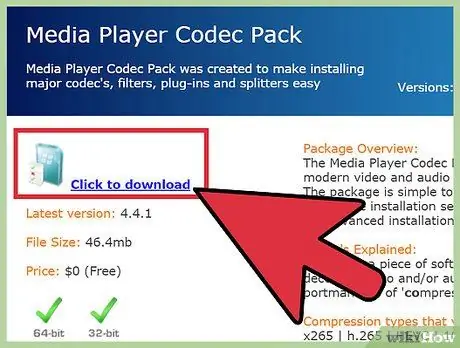
Addım 2. DirectShow olan codec paketini yükləyin
Microsoft, Apple -ın AAC formatı kimi müxtəlif növ faylları yaratmaq və oynamaq üçün xüsusi proqramlar (kodeklər kimi tanınır) tələb edir. Bu addım WMP 12 istifadəçiləri üçün isteğe bağlıdır, lakin WMP 11 istifadəçiləri buna əməl etməlidirlər. Bununla birlikdə, WMP 12 istifadəçilərinin kompüterdən iPhone və ya iPad -ə musiqi kopyalamaq istədikləri təqdirdə codec qurmalı olacaqlar.
- Bir veb brauzer vasitəsilə https://www.mediaplayercodecpack.com saytına daxil olun və "Yükləmək üçün Basın" düyməsini basın. Mütəxəssislər bu codec paketini tövsiyə edirlər, çünki yükləmək pulsuzdur və istifadəsi asandır. Faylı saxlamaq üçün yadda saxlamaq asan bir saxlama yeri seçin.
- Yükləmə tamamlandıqdan sonra, masaüstünüzdə adında "codec" sözü olan faylı (və ya göstərdiyiniz hər hansı digər saxlama yerini) iki dəfə vurun. Proqram yükləndikdə "Ətraflı quraşdırma" seçin və "Sonrakı" düyməsini basın.
- Təsdiq səhifəsindəki "Razıyam" düyməsini basın və Yahoo! -da "Rədd et" seçin. təklif edir. Növbəti səhifədə "Quraşdır" düyməsini basın. Quraşdırma tamamlandıqdan sonra WMP -ni yenidən başladın.
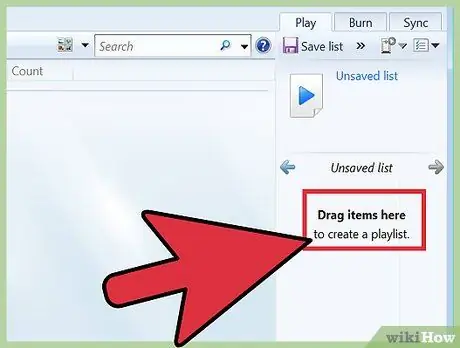
Addım 3. WMP kitabxanasına musiqi qoyun
İndi WMP MP3, MP4 və AAC kimi müxtəlif növ audio faylları oxuya bilər. Faylları CD -dən kopyalayaraq (yırtma prosesi ilə) və ya kompüterinizdəki faylları kitabxanaya əlavə edərək kitabxanaya idxal edin.
Metod 2 /3: Audio CD -lərdən müxtəlif fayl növlərinə musiqi kopyalamaq və kopyalamaq
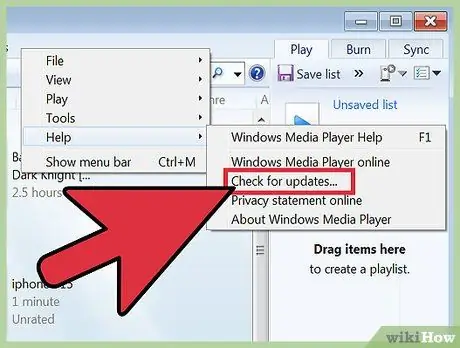
Addım 1. Windows Media Player -i (WMP) ən son versiyaya yeniləyin
WMP -nin əvvəlki versiyaları yalnız daha kiçik səs formatlarını təklif edirdi. Windows XP və Vista istifadəçiləri proqramı WMP 11 versiyasına, Windows 7 və sonrakı istifadəçilər isə WMP 12 -dən istifadə edə bilərlər.
- "Təşkil et" düyməsini basın və "Layout" menyusunu açın. "Menyu çubuğunu göstər" seçin. Bundan sonra "Kömək" düyməsini basın və "Yeniləmələri yoxlayın" seçin. WMP -nin ən son versiyasını çalıştırıyorsanız, mesajı görə bilərsiniz. Əks təqdirdə, yeniləməni quraşdırmaq üçün ekrandakı təlimatları izləyin.
- "Təşkil et" menyusunu görmürsən, ancaq "CD -ni yıx" menyusunu görə bilmirsənsə, üzərinə vur və "Yardım" ı seçin. Proqram yeniləmələrini yoxlayın və ekrandakı təlimatları izləyin.
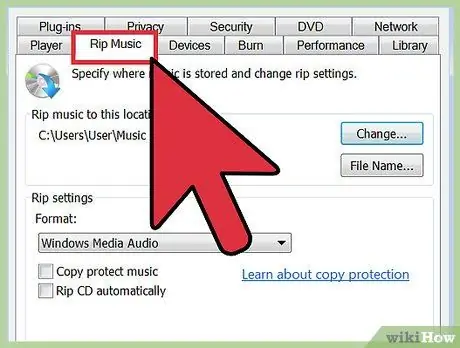
Addım 2. Yaratmaq istədiyiniz audio fayl növünü seçin
"Təşkil et" düyməsini basın və "Seçimlər" seçin. "Rip Music" sekmesine keçin və "Rip Settings" altındakı menyu bölümünə baxın.
- "Format" menyusunda fayl növlərinin siyahısını görə bilərsiniz. Tıklayarak mövcud olan müxtəlif formatlara baxarkən, ekranın altındakı "Səs keyfiyyəti" etiketli qutuya diqqət yetirin. Bit dərəcəsi (kbps) və fayl ölçüsü (MB) nə qədər yüksək olarsa, yaradılacaq faylın keyfiyyəti də bir o qədər yüksək olar.
- MP3 faylları portativliyi və səs keyfiyyəti ilə yanaşı nisbətən yüngül fayl ölçüsü ilə də tanınır. Musiqi biliciləri adətən FLAC fayllarına üstünlük verirlər, lakin MP3 fayllarından iki dəfə böyük ola bilərlər.
- WMA (Windows Media Audio) faylları yalnız Windows cihazlarında çalınmaq üçün yaradılmışdır. Əvvəlcə onu digər cihazlarda çalmaq üçün çevirmək lazımdır.
- Səs faylını nümunə götürən və ya sintezator proqramı kimi bir musiqi aləti vasitəsi ilə istifadə etmək istəyirsinizsə), fayl uyğunluğunu optimallaşdırmaq üçün WAV növünü seçin.
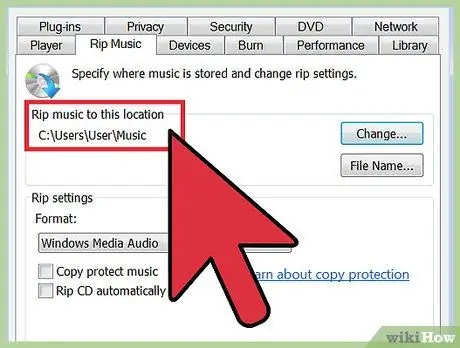
Addım 3. Bir fayl saxlama yeri seçin
Eyni səhifədə ("Rip Musiqisi"), "Musiqini bu yerə köçür" altında göstərilən tam kataloq ünvanını qeyd edin. "Dəyişdir" düyməsini basaraq yeni bir saxlama yeri seçərək başqa bir qovluğa və ya diskə dəyişə bilərsiniz.
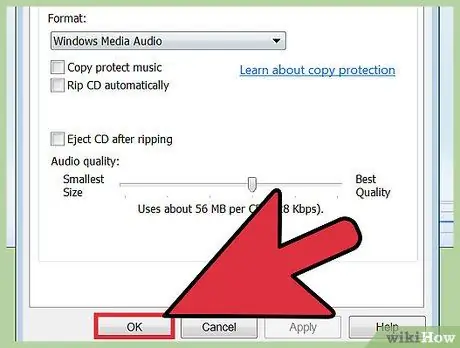
Addım 4. "OK" düyməsini basın
Bundan sonra, parametrlər saxlanacaq. Musiqini başqa növlərə kopyalamaq və çevirmək istəyirsinizsə, parametrləri yenidən düzəltmək üçün həmin menyuya qayıtmalısınız.
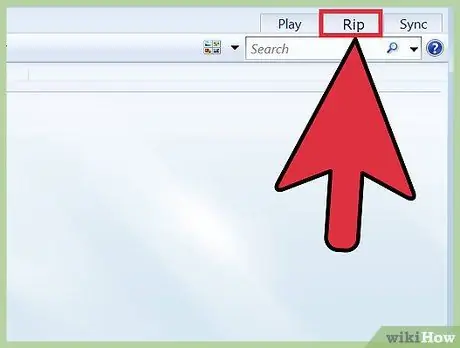
Addım 5. CD -ni disk sürücüsünə daxil edin
Kompüterinizin parametrlərindən asılı olaraq faylları CD -dən bir və ya iki şəkildə kopyalamağa başlaya bilərsiniz:
- CD -dən faylları silmək istədiyinizi soruşan bir dialoq pəncərəsi görünsə (ripping), "Bəli" seçin.
- Əsas WMP səhifəsində, menyu çubuğunun altındakı "CD -ni yıx" seçimini vurun. Prosesi başlamaq üçün "Bəli" düyməsini basın.
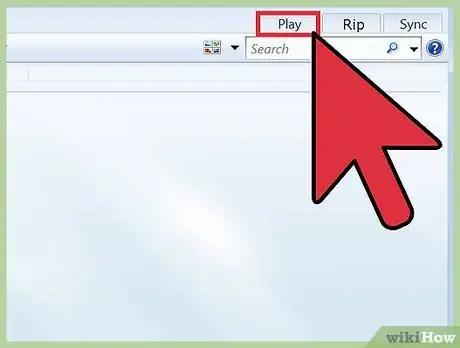
Addım 6. CD -ni çıxarın
İndi CD -dən gələn audio fayllar WMP kitabxanasına əlavə edildi ki, bunları kompüterinizdə oxuya biləsiniz.
Metod 3 /3: Windows Media Fayllarını Dönüşdürmək Üçüncü Tərəf Proqramından istifadə
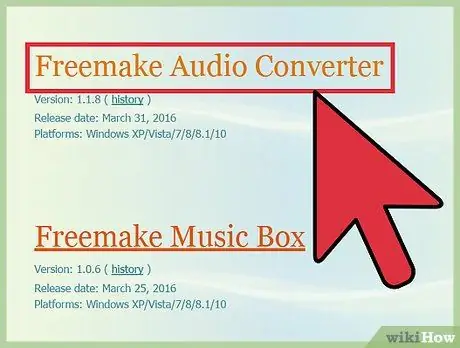
Addım 1. Windows media fayllarını dəstəkləyən bir alət və ya proqram axtarın
Məsələn, MP3 -ə çevirmək istədiyiniz WMA (Windows Media Audio) faylınız varsa, hər iki fayl növünü dəstəkləyən avadanlıqlara ehtiyacınız olacaq.
- Freemake, istifadəsi çox asan olan pulsuz bir proqramdır. Saytı ziyarət edin və "Pulsuz Yükləmə" düyməsini basın. Yadda saxlanması asan bir saxlama yeri seçin və quraşdırma faylını qeyd edin. Yükləmə tamamlandıqdan sonra quraşdırma faylını iki dəfə vurun və ekrandakı təlimatları izləyin.
- Audacity olduqca populyar və pulsuz bir proqramdır, lakin yeni başlayanlar üçün istifadəsi tövsiyə edilmir. Audacity müxtəlif növ audio faylları pulsuz olaraq çevirə bilər, ancaq faylları WMA-ya çevirmək üçün bir əlavə quraşdırmalısınız. Proqram quraşdırma faylını, LAME MP3 kodlayıcısını və Ffmpeg idxal/ixrac əlavəsini yükləyin. Üçünü də bu qaydada yerləşdirin.
- Bir onlayn çeviricidən istifadə etməyə çalışın. Yalnız bir və ya iki fayl çevirmək lazımdırsa, onlayn bir səs çeviricisi yaxşı bir seçim ola bilər. Http://www.media.io və https://www.online-convert.com kimi saytlar olduqca populyar və pulsuz variantlardır.
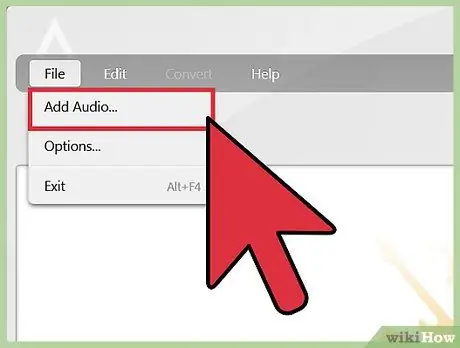
Addım 2. Bir çevirici proqramında çevirmək istədiyiniz faylı açın
Zaten Freemake və ya Audacity kimi bir proqramınız varsa, proqramı açın və "Səs" və ya "Fayl" menyusuna basaraq çevirmək istədiyiniz səs faylını tapın və sonra "Aç" seçin. Bir onlayn vasitə istifadə edirsinizsə, "yüklə" və ya "fayl əlavə et" etiketli düyməni axtarın və istədiyiniz faylı seçin.
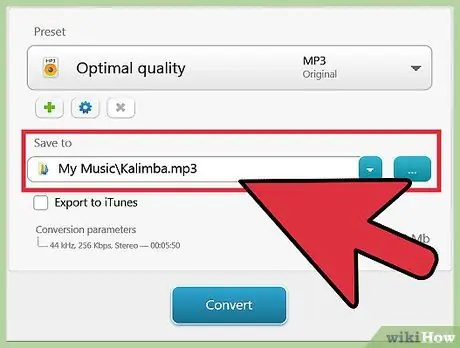
Addım 3. İstədiyiniz son səs formatını seçin
Audacity -də "Fayl" menyusuna gedin, sonra son fayl formatını seçmək üçün "İxrac et" seçin. Freemake və digər onlayn çeviricilər altında siyahıdakı bir fayl növünə vurun (məsələn MP3 və ya WMA).
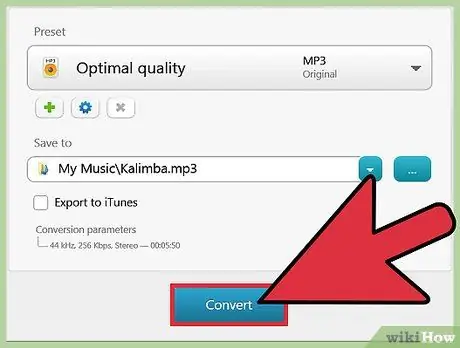
Addım 4. Seçilmiş faylları çevirin
Dönüşüm prosesinə başlamaq üçün "Dönüştür" və ya "İxrac et" düyməsini basın. Kompüterinizin sürətindən və faylın ölçüsündən asılı olaraq proses bir neçə dəqiqə çəkə bilər. Adətən, cihaz və ya proqram sizdən yeni faylın saxlanacağı yeri göstərməyinizi xahiş edəcək, buna görə də bunu da göstərməlisiniz. Dönüşüm prosesi başa çatdıqdan sonra faylı istədiyiniz media pleyerdə açın və musiqiyə qulaq asın.
İpuçları
Windows istifadə etdiyiniz üçün yalnız Windows Media Player -dən musiqi dinləmək üçün istifadə edə biləcəyiniz demək deyil. Aralarında VLC Media Player, iTunes və MusicBee də olduqca populyar olan bəzi alternativ proqramlar var
Xəbərdarlıq
- Kompüterinizdə lazımi virus və zərərli proqram təminatı olmadan heç vaxt proqram yükləməyin.
- Müəllif hüquqları ilə qorunan faylların çevrilməsi yaşadığınız bölgədə və ya şəhərdə qanunsuz ola bilər. Buna görə də, müəllif hüquqları ilə qorunan faylları yükləmədən və ya çevirmədən əvvəl tətbiq olunan qanunlarla tanış olun.






